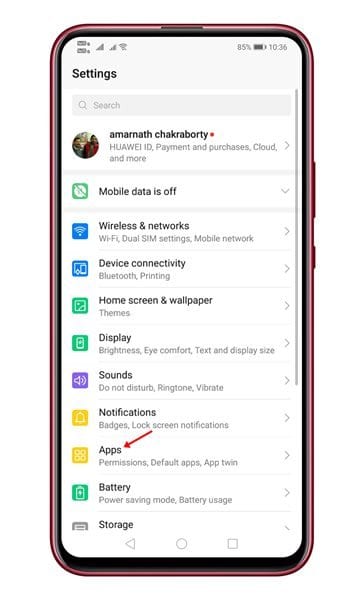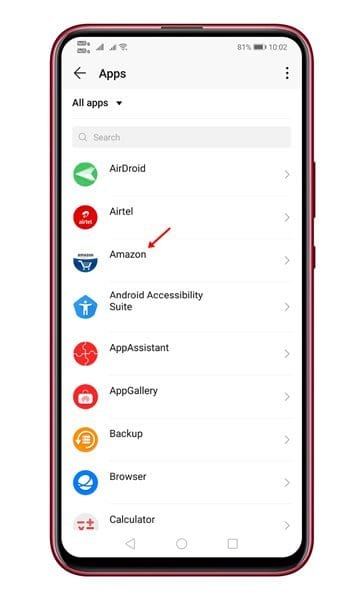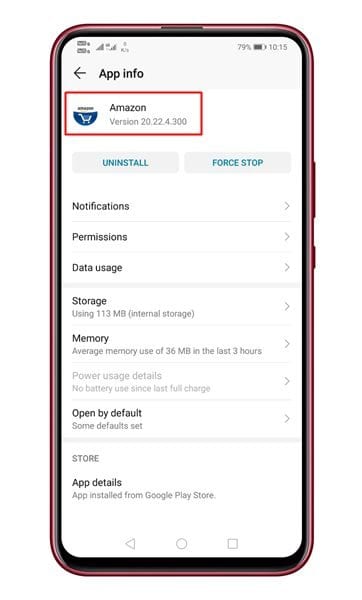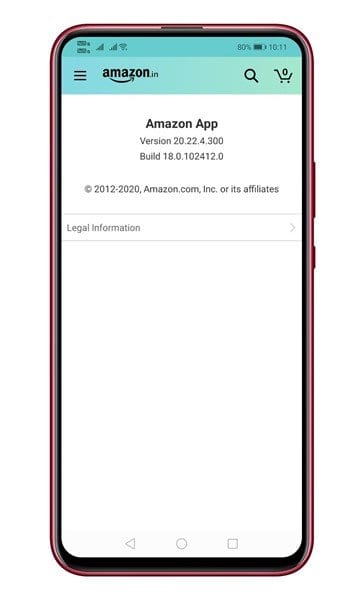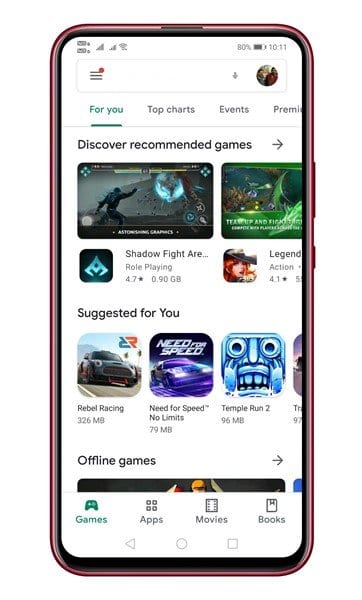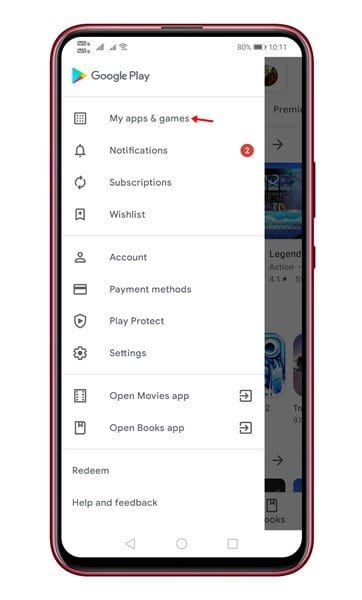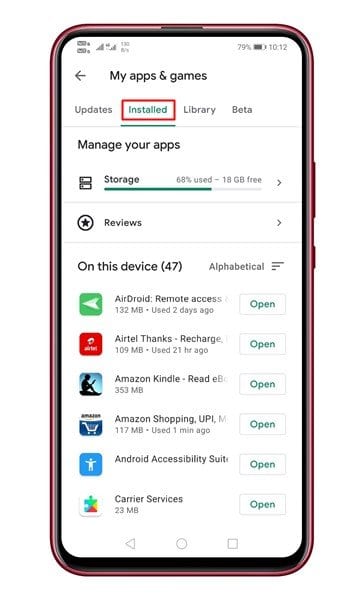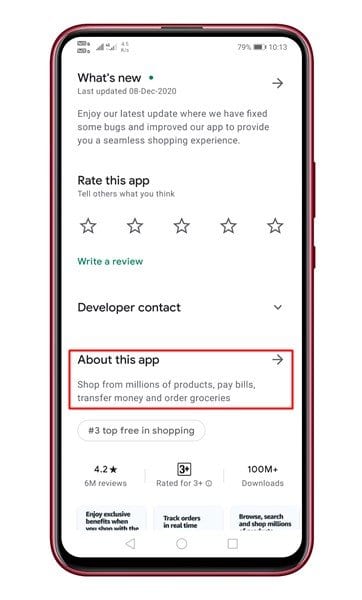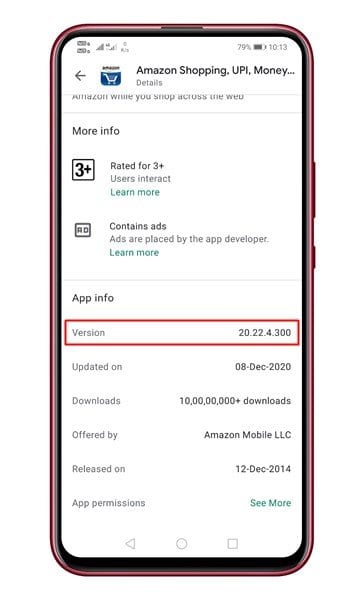Dowiedz się, której wersji aplikacji na Androida używasz!
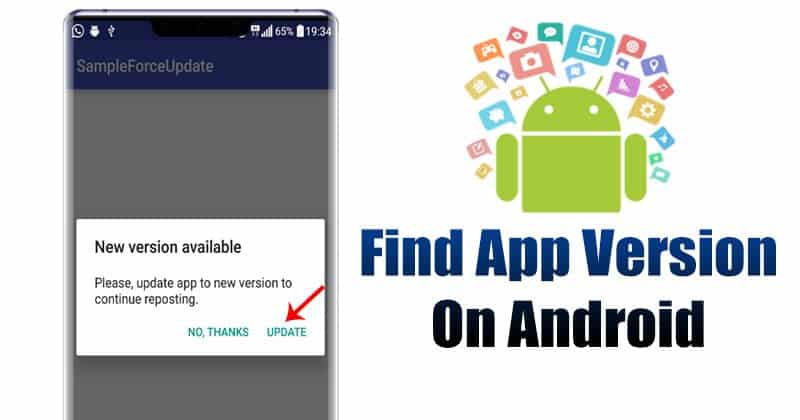
Android to obecnie najpopularniejszy i najlepszy mobilny system operacyjny. W porównaniu z innymi mobilnymi systemami operacyjnymi, Android ma więcej funkcji i opcji dostosowywania. Ponadto dostępność aplikacji na platformie jest stosunkowo wysoka.
Średnio użytkownik Androida instaluje na swoim smartfonie około 30-40 aplikacji. Podczas instalacji aplikacji nie zależy nam na znajomości jej wersji. Jednak wersja aplikacji na Androida może powiedzieć, czy dana funkcja jest dostępna, czy nie.
Dowiedz się, której wersji aplikacji na Androida używasz
Jeśli dana aplikacja nie jest dostępna w sklepie Google Play, użytkownicy mogą pobierać aplikacje ze sklepów innych firm. W tym czasie znajomość wersji aplikacji może się przydać. W tym artykule przedstawimy niektóre z najlepszych sposobów sprawdzenia, której wersji aplikacji na Androida używasz.
1. Użyj ustawień aplikacji na Androida
Cóż, możesz uzyskać dostęp do ustawień aplikacji, aby dowiedzieć się, której wersji aplikacji na Androida używasz. Wykonaj kilka prostych kroków podanych poniżej.
Krok 1. po pierwsze i najważniejsze , Otwórz ustawienia na urządzeniu z Androidem.
Krok 2. Następnie dotknij "Aplikacje".
Krok 3. Teraz zobaczysz wszystkie zainstalowane aplikacje.
Krok 4. Tutaj musisz wybrać aplikację, której szczegóły chcesz poznać. Na przykład wybraliśmy "Amazonka" tutaj. “
Krok 5. Wersję znajdziesz obok nazwy aplikacji.
To jest! Skończyłem. W ten sposób możesz znaleźć wersję aplikacji w ustawieniach Androida.
2. Skorzystaj z sekcji Informacje
Najłatwiejszym i najszybszym sposobem sprawdzenia wersji aplikacji jest dostęp do ekranu Informacje. Większość popularnych aplikacji ma już stronę z informacjami o aplikacji. Strona Informacje zawiera informacje o wersji wraz z kilkoma innymi szczegółami.
Informacje o ekranie jest ukryte gdzieś w samej aplikacji i musisz go znaleźć. Zwykle znajduje się w Ustawieniach; Tak jest w przypadku Amazon, jak pokazano poniżej.
W niektórych aplikacjach opcja dostępu do ekranu Informacje może się różnić. Ponadto niektóre aplikacje nie mają ekranu „Informacje”.
3. Skorzystaj ze sklepu Google Play
Cóż, Sklep Google Play to trzecia najlepsza opcja do znalezienia wersji aplikacji zainstalowanej aplikacji. Wykonaj kilka prostych kroków podanych poniżej.
Krok 1. po pierwsze i najważniejsze , Otwórz Sklep Google Play na urządzeniu z Androidem.
Krok 2. Teraz naciśnij przycisk menu i wybierz Moje aplikacje i gry
Krok 3. Teraz wybierz zakładkę „Zainstalowany” . Spowoduje to wyświetlenie listy wszystkich zainstalowanych aplikacji.
Krok 4. Teraz wybierz aplikację, której szukasz — w tym przykładzie Amazon.
Krok 5. Przewiń w dół i dotknij sekcji „O tej aplikacji” .
Krok 6. Znajdziesz tam informacje o aplikacji. Zawiera informacje o wersji, status aktualizacji, całkowitą liczbę pobrań itp.
To jest! Skończyłem. W ten sposób możesz dowiedzieć się, której wersji aplikacji na Androida używasz.
To najlepsze sposoby na znalezienie wersji zainstalowanej aplikacji na Androida. Mam nadzieję, że ten artykuł Ci pomógł! Podziel się także ze znajomymi.